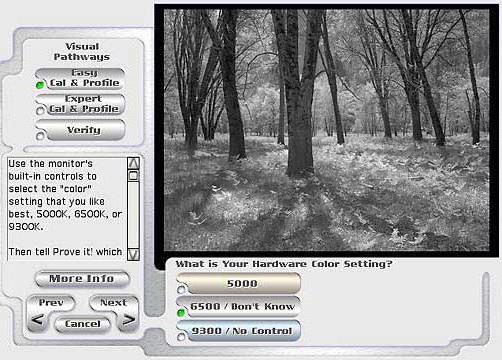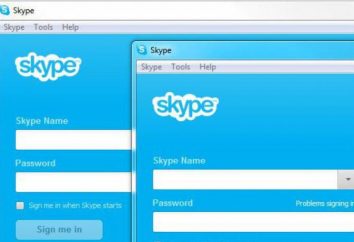O programa é calibrar seu monitor em casa
Sente-se e trabalhar para uma boa exibição do monitor quer todas as pessoas, especialmente se for qualitativamente transmite todos os tons de cor e detalhes de imagem na luz e na sombra. É a fim de ajustar o monitor em tal estado, você precisa calibradores especiais – aparelhos software que utilizam sensores métricas específicas e software. Eles são recomendados para o trabalho profissional com tonalidades de cor.
O programa para a calibração do monitor Samsung e outros fabricantes
No entanto, os calibradores não são baratos, e usá-los pode apenas especialistas na caixa do computador. Para usuários comuns para criar um programa especial para ajudar a configurar a exibição, usando a luz natural natural – o olho humano. Tal programa para a calibração do monitor utiliza certos parâmetros e imagens de teste e funções de vídeo, transferindo a tarefa do operador para monitorar a exatidão e precisão de ajuste.
recursos de personalização configurações de brilho são, muitas vezes, contraste e gama. O último parâmetro é responsável pela resposta de exibição para o valor definido pela imagem de cor e sua intensidade. A maior parte do fator de escala padrão adotado para o sistema "Vindovs" é 2.2.
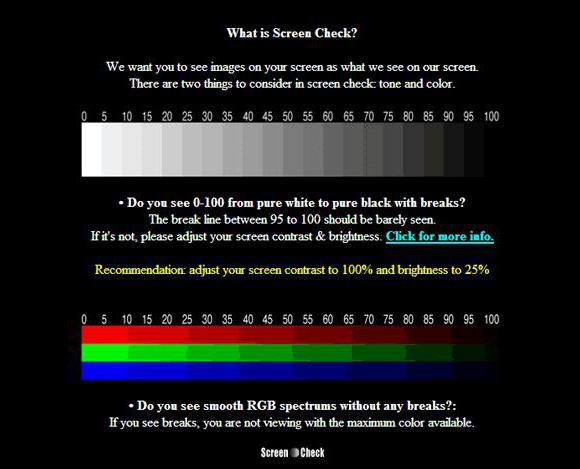
Como iniciar uma calibração da tela do computador e do PC
A configuração de exibição começar com tudo no local de trabalho. Sua iluminação exterior deve ser constante e dirigido. A principal coisa que a luz não brilha nos olhos do operador e não cria o brilho no visor.
Grande importância é dada para a cor da luz. A maioria dos especialistas recomendam que as lâmpadas comuns ou fluorescente. Mesmo um tal detalhe como o fundo fora da tela, deve ser equipado com tons calmos para assegurar uniformidade de iluminação e cor neutralidade, não irritante para os olhos.
Além disso, a calibração do monitor notebook deve ocorrer na tela aquecida que lhe permite estabilizar a luz de fundo. Para fazer isso, de acordo com alguns dados da pesquisa, é necessário esperar por 0,5-1,5 horas. Assim, todos os vários modificadores é particularmente responsável pelo brilho eo contraste de todos os amplificadores de qualidade de imagem deve ser desligado.
Muitos especialistas aconselham a prestar atenção às exibições de laptops e monitores que suportam TN matriz + Film, como a qualidade da imagem nessas telas depende do ângulo de inclinação.
Durante a calibração do ângulo de inclinação da tela do monitor deve ser fixado, caso contrário, todo o trabalho será em vão para configurar. Afinal, mesmo uma pequena mudança no ângulo da imagem muda muito o padrão de teste.
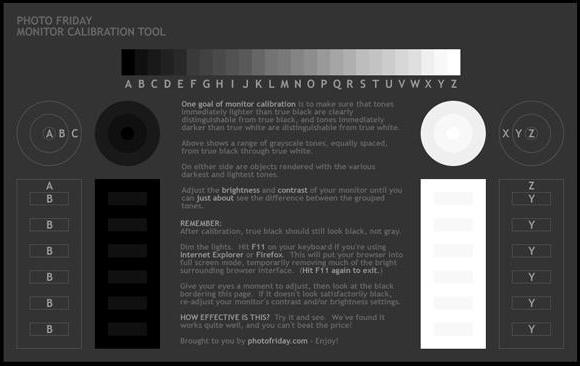
processo de configuração
Calibrar o monitor em casa acontece com a ajuda de programas especiais, que são baseados na alteração das configurações de imagem características do equipamento monitor e do software, enquanto controla o resultado de mudanças na aparência das imagens de teste. Esses padrões têm forma de malha ou grade. Usuário fazer alterações em tinturas brilho, contraste e gama, está tentando alcançar áreas fusão completa da imagem com o fundo.
No entanto, deve-se ter em mente que a calibração do monitor em casa é um processo que consome tempo para a visão humana, especialmente durante o uso de substratos não-ferrosos. Para qualidade e sintonia fina vai precisar gastar muito tempo na frente da tela do computador. Neste momento, os olhos podem obter o efeito de "desfocagem", por isso recomenda-se fortemente durante o processo de calibração, ocasionalmente, para dar a seus olhos um descanso. No entanto, a visão só pode dar uma avaliação subjetiva, e, portanto, o resultado das configurações será muito subjetiva.
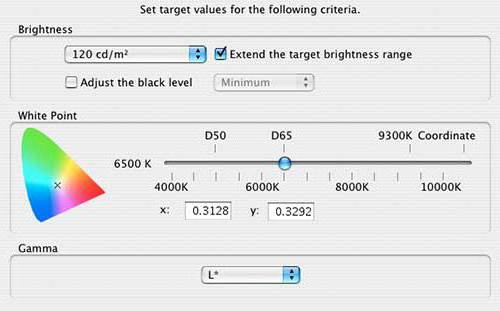
aconselhamento especializado
Como mostrado pela pesquisa empírica, impensada e ação ignorante através da criação de um sistema de vídeo, durante o qual o programa é utilizado para calibrar a tela do computador ou de um computador pessoal, muitas vezes apenas levar a uma deterioração da qualidade da imagem mostrada. Você deve ter uma compreensão completa do que, como eo que será realizado alterações nas configurações. Se não houver esse entendimento, o melhor é deixar todas as configurações para as configurações de fábrica, especialmente para monitores, que já têm uma experiência de trabalho decente.
Agora vamos olhar para os programas populares e conhecidas que ajudam qualitativamente trabalhar para mudar as configurações de exibição.
Apêndice Atrise Software LUTCurve
A maioria dos especialistas concorda que este utilitário – o melhor software para calibração de monitor. Ele tem um grande conjunto de telas para definir as funções. No entanto, para aproveitar ao máximo as suas capacidades, você deve ler atentamente as instruções, que é escrito em Inglês. Por exemplo, na descrição dos notebooks proprietários de programa e monitoriza TN-matrizes é altamente recomendável para manter um ângulo constante de vista do visor.
Na primeira página do programa são pintados com os parâmetros básicos de arranjo do local de trabalho antes de configurar o display, e existem regulamentos definir o perfil e as cores do sistema. A aplicação suporta o espaço de cor sRGB. A temperatura de cor e conjunto gama a 6500 K. A utilidade pode operar em configuração de vários monitores, a produção de qualquer dispositivo de ajuste fino.
O programa para a calibração do monitor Atrise Software LUTCurve seu trabalho é baseado na sensibilidade máxima do olho humano para cinza. Porque todas as imagens de teste enchidas com cores neutras.
Mas o programa tem e sua falta – ela não tem um sensor de hardware. Suas configurações são baseadas em configurações de fábrica de brilho, que são definidas pelo fabricante na tela de configurações. Mas muitas vezes, este método dá um resultado negativo, especialmente em mais velhas ou de monitores usados, em que essas configurações já foram perdidos. Vantagem desta ferramenta é a possibilidade de ajustar o intervalo dos três elementos em todos os 256 pontos. No entanto, definir os parâmetros para esses dados – um problema para um homem paciente, em cuja posse muito tempo, e este método deixa um monte de percepção subjetiva.

Utility Eberhard Werle QuickGamma
Este programa é para calibração de monitor e correção de cor para uma gama de indicador 2.2. Um conjunto de funções e instruções são mínimas. Para mais informações sobre a configuração, você pode chegar ao menu "Ajuda". Há também links para o necessário para o programa de aplicação.
Esta imagem de teste é executado na forma de colunas horizontais. Calibração ocorre em função do grau de orientação de sua fusão com um fundo traseiro. É difícil para os olhos, especialmente se a imagem assume a componente de cor RGB-substratos.
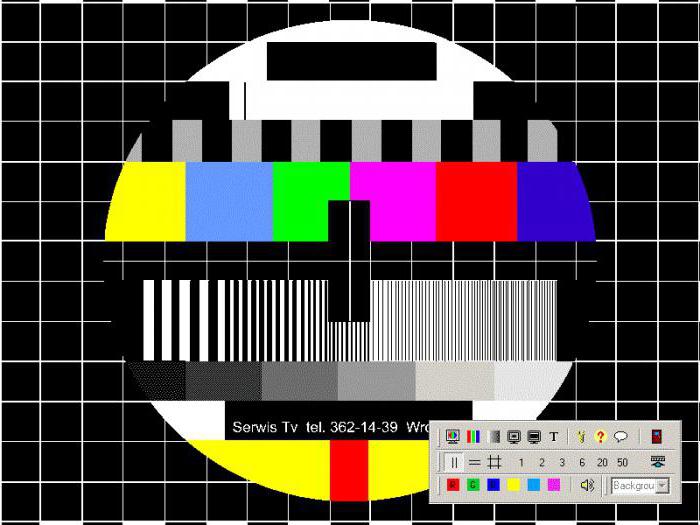
Programa TFT Teste 1,52
Esta aplicação tem um conjunto de 12 imagens para corrigir e exibir comparações. O utilitário inclui uma padrões de dados para verificar a resolução da tela, precisão e geometria. O programa para a calibração do monitor TFT Teste 1,52 e sua cor cinzenta, linear e circular saturação gradientes suaves permite comparar a qualidade de brilho e contraste calibração e reprodução da qualidade de meio-tom. Para controlar a velocidade de telas de LCD no programa integra duas velocidades teste elementos de indicação de resposta.
PassMark Software MonitorTest
Este programa é para teste de calibração de monitor contém 13 imagens, que são destinados para ajustar o comum e TFT-LCDs. Estas imagens de teste permitem que um profissional, utilizando os meios monitorar, configurar escala de modo que o detalhe da imagem exibida teve a visão correta do intervalo de brilho de largura.
A única desvantagem da aplicação – ele não tem as ferramentas para configurar os TUS-cards, todas as mudanças são feitas apenas através do monitor "um menu".
Recorde-se que o teste do desempenho dos componentes de telas de LCD e displays eletrônicos tem um número de contrastar objetos que se movem simultaneamente em diferentes velocidades. Mas, de acordo com especialistas, a taxa de movimento é projetado para modelos mais antigos de monitores para novos modelos avançados, esta freqüência não é mais suficiente para o teste.

resultado
Programas para a criação de monitores, há muitos, mas cada um deles assume que o utilizador tem a capacidade e conhecimento para usar. Como já mencionado no artigo, se a pessoa não sabe como aplicar as ferramentas de ferramentas de calibração, é melhor deixar as configurações padrão de fábrica sozinho. Bem, se você ainda precisa fazer ajustes na cor, especialmente sobre mais velho, serviu seus monitores, eo conhecimento como fazê-lo, não é suficiente, é melhor entrar em contato com os especialistas, o que é seguro e inofensivo para realizar a calibração. Todos os programas acima e aqueles que não estão incluídos na revisão deste artigo são projetados para trabalhar em um nível profissional. Nem todo usuário pode configurar essas aplicações, o seu display.